أفضل 7 طرق لإصلاح عدم ظهور تذكيرات Outlook في Windows
منوعات / / May 11, 2023
إعداد برنامج Microsoft Outlook تتيح لك التذكيرات البقاء مطلعًا على رسائلك الإلكترونيةوالاجتماعات والمواعيد والمهام الأخرى الحساسة للوقت. عند تعيين تذكير ، يعرض Outlook عادةً رسالة منبثقة ويقوم بتشغيل صوت لتذكيرك بالمهمة في الوقت المحدد. ومع ذلك ، قد تفشل أحيانًا تذكيرات Microsoft Outlook في الظهور على Windows وتتركك محبطًا.
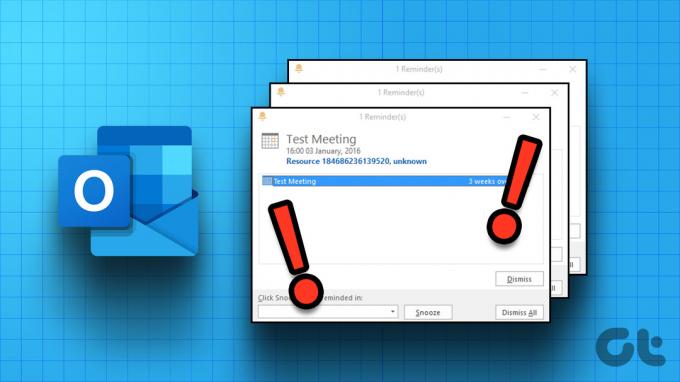
لحسن الحظ ، ليست هناك حاجة للجوء إلى طريقة بديلة لضبط التذكيرات. بدلاً من ذلك ، يمكنك تجربة نصائح استكشاف الأخطاء وإصلاحها التالية لمعالجة تذكيرات Outlook التي لا تظهر على جهاز الكمبيوتر الذي يعمل بنظام Windows 10 أو Windows 11.
1. تحقق من إعدادات تذكير Microsoft Outlook
أول شيء عليك القيام به هو مراجعة إعدادات تذكير Microsoft Outlook للتأكد من تهيئتها بشكل صحيح. فيما يلي خطوات مراجعة إعدادات التذكير في Outlook.
الخطوة 1: افتح تطبيق Microsoft Outlook على جهاز الكمبيوتر الخاص بك.
الخطوة 2: انقر فوق قائمة "ملف" في الزاوية العلوية اليسرى.
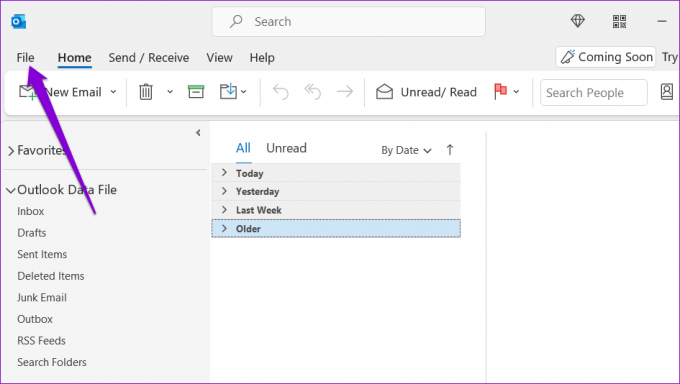
الخطوه 3: حدد خيارات من الشريط الجانبي الأيسر.

الخطوة الرابعة: قم بالتبديل إلى علامة التبويب خيارات متقدمة. حدد مربعات الاختيار بجوار إظهار التذكيرات ، وتشغيل صوت التذكير ، وإظهار التذكيرات أعلى النوافذ الأخرى في قسم التذكيرات. ثم انقر فوق "موافق".
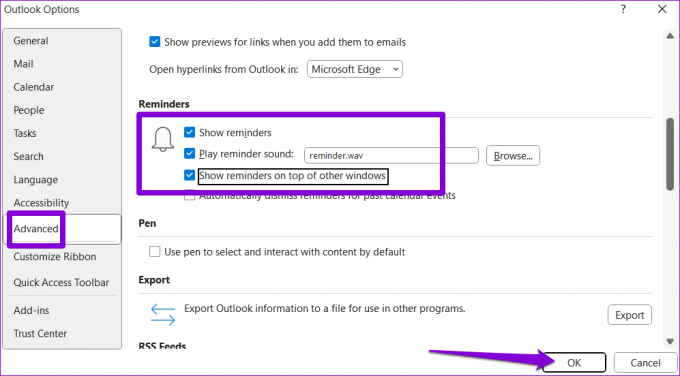
2. تفعيل الإخطارات لبرنامج Microsoft Outlook
قد يفشل Microsoft Outlook في عرض التذكيرات على Windows جنبًا إلى جنب مع تنبيهات التطبيقات الأخرى إذا قمت بالتعطيل إذن الإخطارات للتطبيق. إليك كيفية تمكينه.
الخطوة 1: انقر بزر الماوس الأيمن على أيقونة ابدأ وحدد الإعدادات من القائمة.

الخطوة 2: في علامة تبويب النظام ، انقر فوق الإخطارات.

الخطوه 3: قم بتمكين التبديل بجوار "الإشعارات" إذا لم يكن كذلك بالفعل.

الخطوة الرابعة: قم بالتمرير لأسفل لتحديد موقع تطبيق Outlook في القائمة وتشغيل التبديل بجواره.
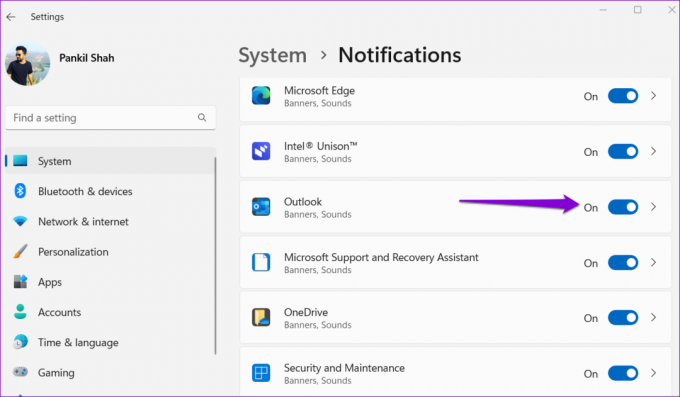
3. تعطيل الوظائف الإضافية
من المحتمل أن تتعارض إحدى الوظائف الإضافية مع Outlook وتمنع التقويم وتذكيرات الاجتماع من الظهور في Windows. للتحقق من هذا الاحتمال ، يمكنك التفكير في تعطيل الوظائف الإضافية الخاصة بك لبعض الوقت. إليك كيف يمكنك القيام بذلك.
الخطوة 1: افتح تطبيق Microsoft Outlook وانقر فوق القائمة "ملف" في الزاوية العلوية اليسرى.
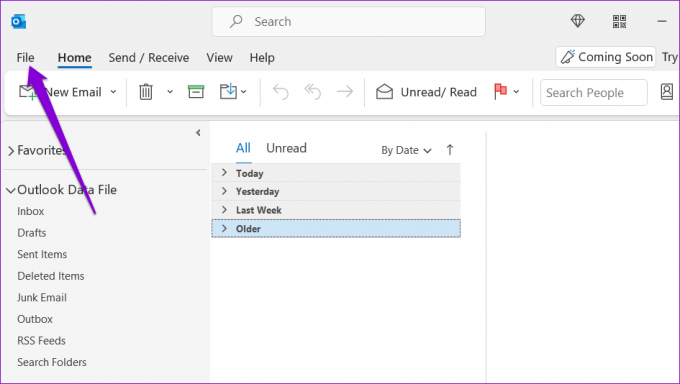
الخطوة 2: انقر فوق خيارات من الشريط الجانبي الأيسر.

الخطوه 3: في نافذة خيارات Outlook ، قم بالتبديل إلى علامة التبويب الوظائف الإضافية من الشريط الجانبي الأيسر. انقر فوق القائمة المنسدلة بجوار إدارة لتحديد وظائف COM الإضافية. ثم انقر فوق الزر Go.
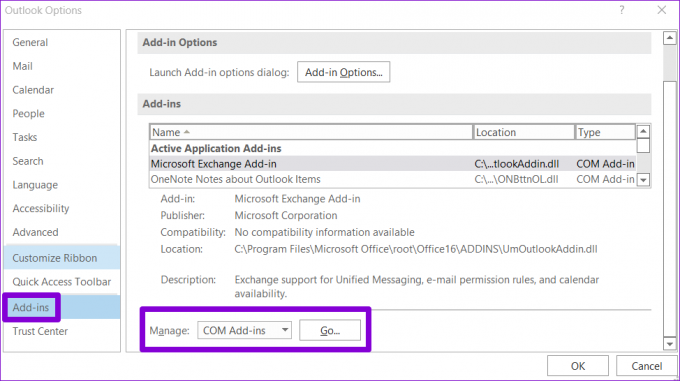
الخطوة الرابعة: امسح كل المربعات الموجودة بجوار الوظائف الإضافية المدرجة لتعطيلها وانقر فوق "موافق".

إذا أدى ذلك إلى تشغيل تذكيرات Outlook ، فيمكنك إعادة تمكين الوظائف الإضافية واحدة تلو الأخرى للعثور على تلك التي تسبب المشكلة. بعد العثور على الوظيفة الإضافية التي بها مشكلات ، فكر في إزالتها.
4. تنظيف تذكيرات Outlook
سبب آخر وراء توقف تذكيرات Outlook عن العمل بشكل صحيح هو إذا كان مجلد التذكيرات تالفًا. يمكنك إصلاح المجلد عن طريق تشغيل أمر سريع.
اضغط على اختصار لوحة مفاتيح Windows + R لفتح مربع الحوار Run. يكتب Outlook.exe / cleanreminders في الحقل فتح واضغط على Enter.
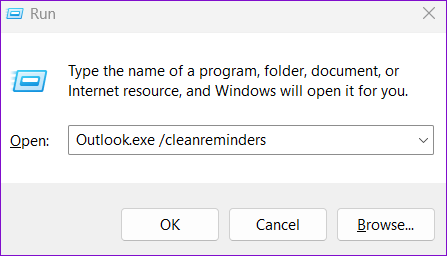
سيعيد هذا الأمر إنشاء مجلد تذكيرات Outlook ويزيل أي إدخالات غير صالحة. بعد ذلك ، ستعمل تذكيراتك.
5. تعديل ملفات التسجيل لعرض تذكيرات Outlook
على نظام التشغيل Windows ، يمكنك تمكين تذكيرات Outlook أو تعطيلها عن طريق تغيير ملف التسجيل. يمكنك محاولة تمكين تذكيرات Outlook عبر محرر التسجيل ومعرفة ما إذا كان ذلك يحل مشكلتك.
من المهم توخي الحذر أثناء تعديل السجل ، لأن أي تعديلات غير صحيحة يمكن أن تؤدي إلى ضرر لا يمكن إصلاحه. قبل متابعة الخطوات ، قم بعمل نسخة احتياطية من كافة ملفات التسجيل أو إنشاء نقطة استعادة.
الخطوة 1: انقر فوق رمز البحث على شريط المهام ، واكتب محرر التسجيل، وحدد تشغيل كمسؤول.

الخطوة 2: حدد نعم عند ظهور موجه التحكم في حساب المستخدم (UAC).

الخطوه 3: الصق المسار التالي في شريط العناوين في الأعلى واضغط على Enter.
HKEY_CURRENT_USER \ Software \ Microsoft \ Office \ 16.0 \ Outlook \ Options \ Reminders
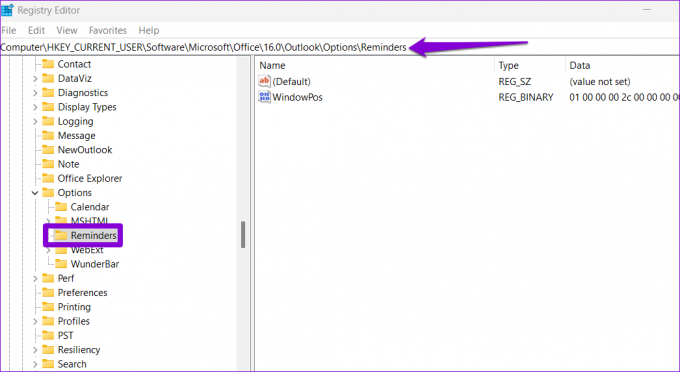
الخطوة الرابعة: انقر بزر الماوس الأيمن فوق مفتاح Outlook ، واختر جديدًا ، وحدد قيمة DWORD (32 بت) من القائمة الفرعية. اسمها اكتب.

الخطوة الخامسة: انقر نقرًا مزدوجًا فوق DWORD الذي تم إنشاؤه حديثًا وقم بتغيير قيمته إلى 1 في مربع بيانات القيمة. ثم انقر فوق "موافق".
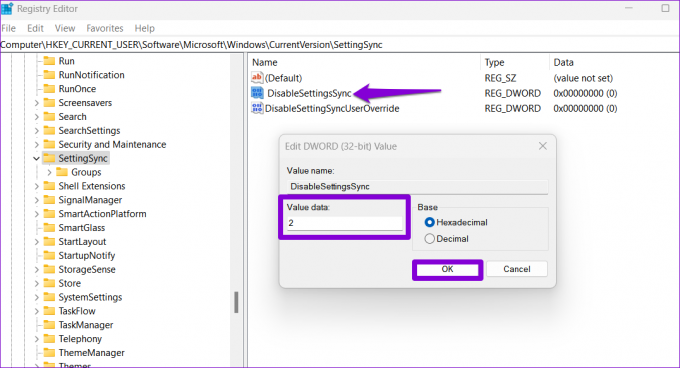
أعد تشغيل الكمبيوتر بعد إكمال الخطوات المذكورة أعلاه لتطبيق التغييرات التي تم إجراؤها وتحقق مما إذا كانت تذكيرات Outlook تعمل أم لا.
6. قم بإنشاء ملف تعريف Outlook جديد
يحتوي ملف تعريف Outlook الخاص بك على جميع الإعدادات الضرورية لحسابك. إذا تعذر الوصول إلى ملف التعريف هذا لسبب ما ، فقد تتوقف بعض الميزات مثل التذكيرات عن العمل. في هذه الحالة ، يكون أفضل خيار لك هو إنشاء ملف تعريف Outlook جديد والتبديل إليه. فيما يلي خطوات نفس الشيء.
الخطوة 1: انقر فوق رمز البحث على شريط المهام ، واكتب لوحة التحكم في مربع النص واضغط على Enter.
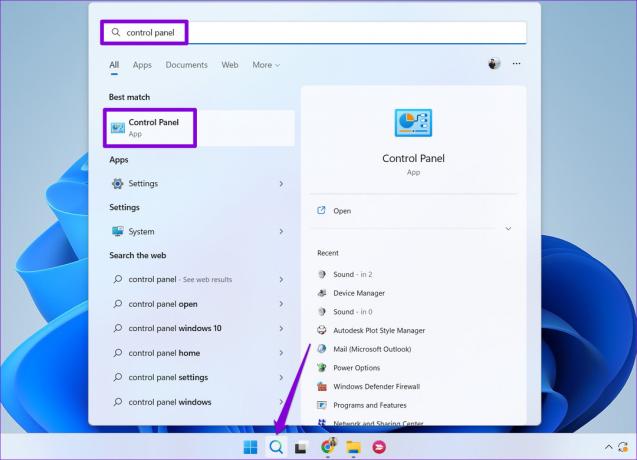
الخطوة 2: استخدم القائمة المنسدلة في الزاوية العلوية اليمنى لتغيير نوع العرض إلى رموز كبيرة وانقر على البريد (Microsoft Outlook).
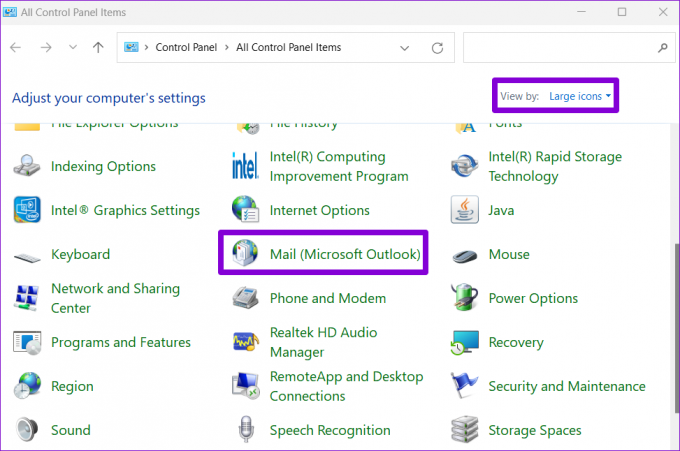
الخطوه 3: انقر فوق الزر إظهار ملفات التعريف.

الخطوة الرابعة: انقر فوق الزر "إضافة" ، وأدخل اسم ملف التعريف الجديد ، ثم انقر فوق "موافق".

الخطوة الخامسة: في نافذة إضافة حساب ، أدخل تفاصيل حسابك واضغط على التالي.
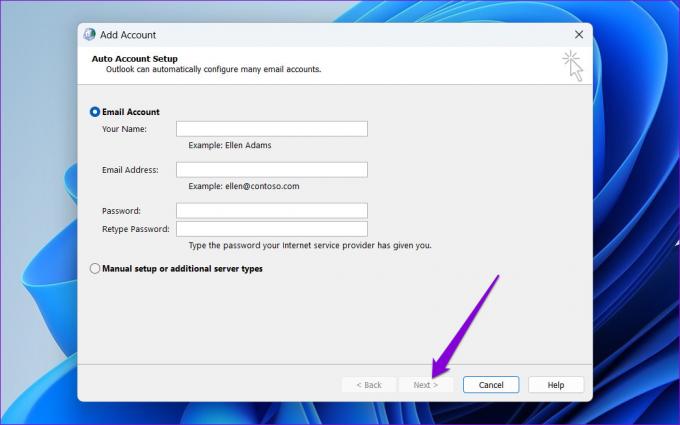
الخطوة السادسة: حدد ملفك الشخصي الجديد ضمن "عند بدء Microsoft Outlook" واضغط على "تطبيق".
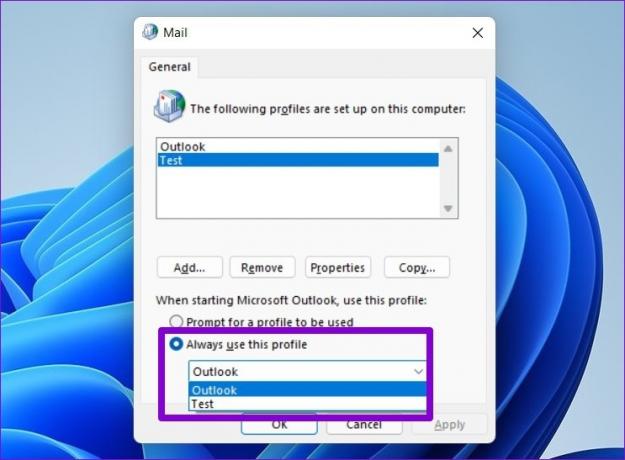
7. قم بتشغيل أداة إصلاح Office
تتضمن Microsoft أداة إصلاح لإصلاح مشكلات تطبيقات Office. يمكنك تشغيل هذه الأداة لإصلاح أي مشكلات أساسية ربما كانت تمنع تذكيرات Outlook من الظهور في Windows.
لتشغيل أداة إصلاح Office في نظام التشغيل Windows:
الخطوة 1: اضغط على اختصار لوحة مفاتيح Windows + R لبدء تشغيل مربع الحوار ، اكتب appwiz.cpl واضغط على Enter.
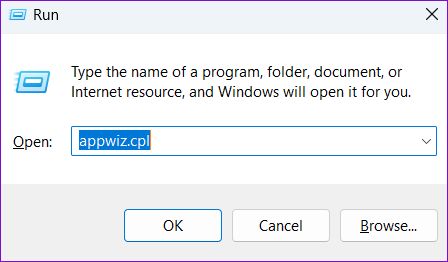
الخطوة 2: في نافذة البرامج والميزات ، حدد موقع Microsoft Office Suite أو Microsoft 365 وحدده. انقر فوق خيار التغيير في الأعلى.
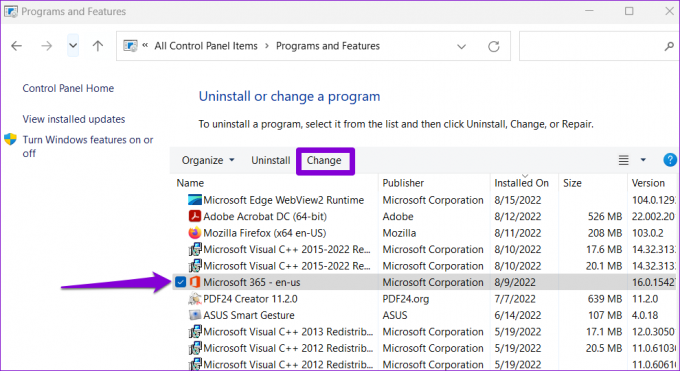
الخطوه 3: حدد الإصلاح السريع وانقر فوق الزر "إصلاح" للمتابعة.

إذا استمرت المشكلة حتى بعد محاولة الإصلاح السريع ، فكرر الخطوات المذكورة أعلاه وقم بإجراء إصلاح عبر الإنترنت. سيؤدي هذا إلى إجراء عملية إصلاح أكثر شمولاً لإصلاح مشكلات تطبيق Outlook.

لا تنس أي مهمة مرة أخرى
عندما تفشل تذكيرات Outlook في العمل ، فإنك تخاطر بفقدان المواعيد النهائية والمواعيد والأحداث الأخرى المهمة. ستساعد الطرق المذكورة أعلاه في الحصول على تذكيرات Outlook للعمل وتجنب المشاكل المحتملة.
تم التحديث الأخير في 25 أبريل 2023
قد تحتوي المقالة أعلاه على روابط تابعة تساعد في دعم Guiding Tech. ومع ذلك ، فإنه لا يؤثر على نزاهة التحرير لدينا. يظل المحتوى غير متحيز وأصيل.
كتب بواسطة
بانكيل شاه
Pankil هو مهندس مدني من حيث المهنة بدأ رحلته ككاتب في EOTO.tech. انضم مؤخرًا إلى Guiding Tech ككاتب مستقل لتغطية الإرشادات والشرح وشراء الأدلة والنصائح والحيل لأنظمة Android و iOS و Windows والويب.



